在中琅条码打印软件中如何用脚本使序列号循环打印
在条码打印软件中设计标签的时候,为了便于查找,我们都会给标签设置序列号。序列号的设置很简单,那么如果我们需要使序列号循环打印的话,该如何设置呢?这里就不得不提到条码软件的一个功能-脚本。这个功能有什么作用呢?接下来就给大家演示下如何用脚本程序使序列号从01-12按照顺序递增并循环打印的操作过程:
1.打开条码打印软件,设置一下纸张和标签的尺寸。
2.点击软件左侧的”实心A”按钮,在画布上绘制普通文本对象,双击普通文本,在”图形属性-数据源”中,点击”修改”按钮,在数据对象类型中选择”序列生成”,开始字符串为”0”,点击编辑。
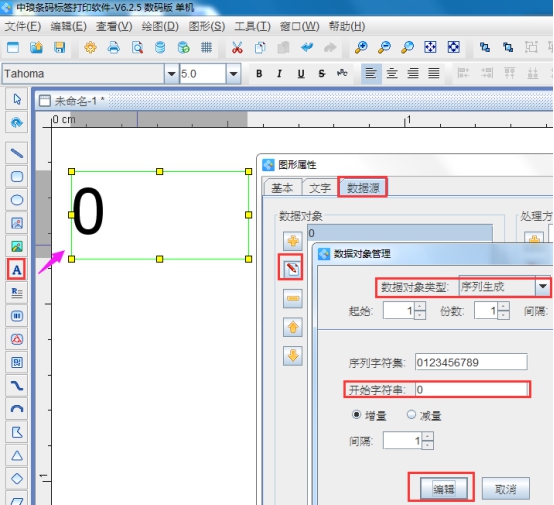
3.在右侧的处理方法中点击”+”号按钮,弹出”处理方法管理对话框”,在处理方法类型中选择”脚本编程”,把strReturn = "123"改为strReturn =strReturn%12+1(举列子如果说是要实现1-30中间数据循环的话,我们直接把%后面的12改为30即可),点击添加。
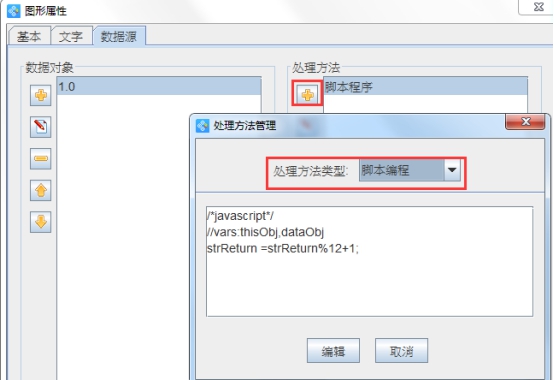
4.我们可以看到左侧的数据对象是1.0,如果我们需要把左侧的数据保留整数位的话,我们需要在处理方法类型中对数据添加”丢弃”。具体操作是点击”+”号按钮,在”处理方法类型中选择”丢弃”,位置设置为右端”,长度为2(丢弃的是小数点及小数点后一位),点击添加。
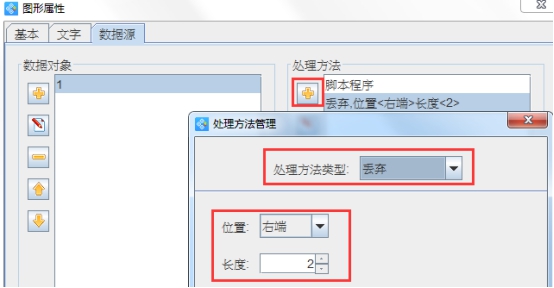
5.我们的序列号是从01开始的,我们看到左侧的数据对象是1,所以点击”+”号按钮,在右侧的”处理方法类型中”选择”补齐,位置为左端,目标长度为2(可以根据自己的需求自定义设置),填充字符为0,点击添加。
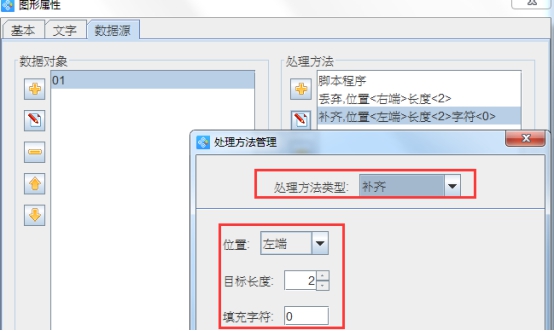
设置好之后,可以点击工具栏上方的”打印预览”也可以点击”文件-打印预览”看下预览效果。预览无误的话,可以点击打印按钮,序列号会按照顺序循环打印。
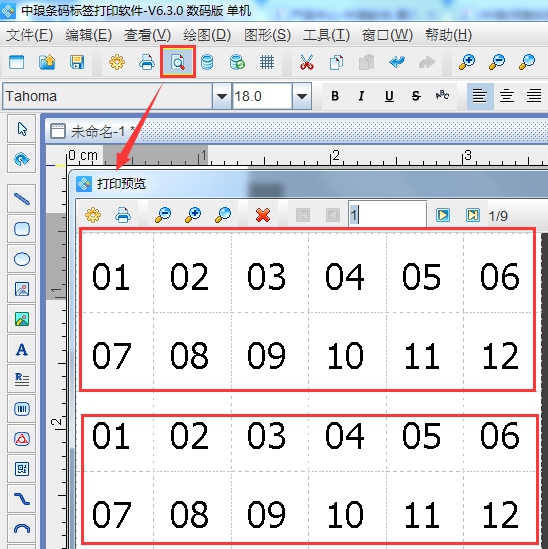
以上就是在条码打印软件中用脚本编程实现序列号从01-12循环打印的操作过程,在条码软件中不仅可以按照序列号循环打印,也可以循环插入图片,这里就不再演示了,方法是类似的,如果你感兴趣的话,可以下载条码打印软件尝试。

共有条评论 网友评论